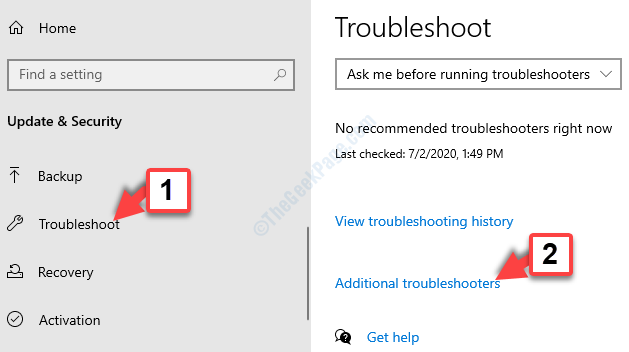Windows выдает сообщение об ошибке «C:\Program Files\WindowsApps\MicrosoftTeams_21239.300.960.1678_x64_8wekyb3d8bbwe WebView2Loader. либо не предназначен для работы в Windows…», когда важный файл по каким-либо причинам повреждается. Как пользователь, вы не можете игнорировать это сообщение об ошибке. Затронутое приложение не будет работать без вашего вмешательства. Удаление и повторная установка приложения — идеальное решение, но перед этим следует сначала попробовать несколько более простых решений.
РЕКЛАМНОЕ ОБЪЯВЛЕНИЕ
Обходные пути –
1. Первый трюк, который вы должны попробовать, это запустить снова компьютер и повторите попытку запуска приложения с правами администратора. Просто проверьте, повторяется ли сообщение об ошибке.
Оглавление
Исправление 1 — Загрузите и установите VC 2015
Вы можете скачать и установить последнюю версию распространяемого пакета Visual C++ 2015. Повреждение MSVCP140.dll можно исправить таким образом.
ПРИМЕЧАНИЕ - Если у вас уже установлена последняя версия распространяемых файлов, вы можете просто восстановить ее и устранить проблему. Для этого перейдите на Исправить 2.
Шаг 1 – Знайте тип системы
Проверьте, основана ли ваша система на 32-битной или 64-битной системе. Если вы используете Windows 11, она 64-разрядная. Можно переходить непосредственно к основной части решения.
1. Сначала ударить по Ключ Windows и р ключ.
2. Когда это действие открывает окно «Выполнить», тип это слово и попал Войти.
мсинфо32

РЕКЛАМНОЕ ОБЪЯВЛЕНИЕ
3. Когда появится страница «Информация о системе», обязательно выберите «Сводка системывкладка
4. С правой стороны просто найдите «Тип системы“. Проверьте, не является ли система “на базе x64" или же "на основе x32“.

Теперь вы можете закрыть страницу информации о системе.
Шаг 2. Загрузите и установите VC 2015.
Выполните следующие действия, чтобы загрузить и установить последнюю версию распространяемого пакета Visual C++ 2015.
1. Вот прямая ссылка на распространяемый пакет Visual C++ для Visual Studio 2015. Ссылка на скачивание.
2. Когда вы перейдете на веб-сайт, прокрутите немного вниз и нажмите «Скачать“.

3. Теперь вам будет предложено два варианта. Проверьте это в зависимости от типа системы, с которой вы работаете.
Например, если вы используете 64-битную систему, вы должны поставить галочку «vc_redistx64.exe" коробка.
РЕКЛАМНОЕ ОБЪЯВЛЕНИЕ
4. После этого просто нажмите «Следующий", чтобы загрузить пакет.

После того, как вы загрузили пакет, откройте проводник и перейдите в папку загрузки.
5. После загрузки установочного файла двойной щелчок в теме.

6. Теперь примите соглашения и нажмите «Установить“.

Таким образом, завершить процесс установки быстро.
После того, как вы завершили установку, запустить снова ваша система. После перезапуска запустите приложение и проверьте.
Исправление 2 — восстановить распространяемые пакеты
Если последний распространяемый пакет уже установлен, попробуйте восстановить его.
1. Если вы коснетесь правой кнопкой мыши Значок выигрыша на панели задач открывается контекстное меню.
2. Здесь нажмите на первый элемент, «Приложение и функции“.

2. Это показывает полный список установленных приложений в вашей системе. Просто найдите «Распространяемый компонент Microsoft Visual C++ 2015 (x64)пакет в списке.
3. Как только вы нашли это, нажмите на кнопку три точки кнопку рядом с названием приложения и нажмите «Удалить“.
РЕКЛАМНОЕ ОБЪЯВЛЕНИЕ

4. Когда откроется окно настройки, нажмите «Ремонт», чтобы начать процесс восстановления.

Это восстановит распространяемый пакет Visual C++ 2015 вместе со всеми файлами компонентов, такими как MSVCP140.dll. Теперь восстановите пакет и запустить снова система.
После перезагрузки системы попробуйте запустить приложение и протестировать его.
Исправление 3 — удалить и переустановить пакет
Вы можете удалить и переустановить распространяемый пакет VC из вашей системы.
Шаг 1
1. Вы можете нажать кнопку Выигрышный ключ вместе с р ключ.
2. Затем, тип это в поле и нажмите Войти.
appwiz.cpl

3. Откроется страница «Программы и компоненты».
4. Затем спуститесь и найдите «Распространяемый компонент Microsoft Visual C++ 2015" приложение.
5. Просто щелкните правой кнопкой мыши приложение и нажмите «Удалить“.

6. Когда откроется окно настройки, нажмите «Удалить“.

РЕКЛАМНОЕ ОБЪЯВЛЕНИЕ
Дождитесь завершения процесса удаления. Затем, запустить снова твой компьютер.
Шаг 2
Теперь вы можете скачать и установить файлы Visual C++.
1. Загрузите последнюю версию Распространяемый компонент Microsoft Visual C++ 2015.
РЕКЛАМНОЕ ОБЪЯВЛЕНИЕ
2. Затем, бежать установочный файл для завершения процесса установки.

После того, как вы прошли весь процесс, закройте все и запустить снова твой компьютер.
Исправление 4 — удалить и переустановить приложения
Будь то Adobe PhotoShop или Teams, просто удалите его и переустановите снова.
1. нажмите Выигрышный ключ и Икс ключи вместе.
2. Затем нажмите «Приложения и функции» для доступа.

3. Когда откроется страница «Приложения и функции», найдите приложение, которое вы пытаетесь удалить.
4. Затем коснитесь приложения правой кнопкой мыши и коснитесь «Удалить“.

Теперь следуйте инструкциям программы удаления, чтобы завершить удаление.
Затем загрузите последнюю версию приложения и установите ее. Это решит проблему с поврежденным файлом.
Шаг 1 - Скачайте Restoro PC Repair Tool отсюда
Шаг 2 - Нажмите «Начать сканирование», чтобы автоматически найти и устранить любую проблему с ПК.